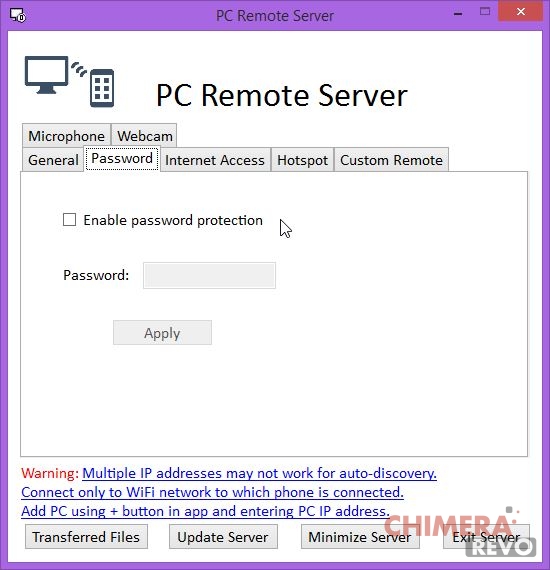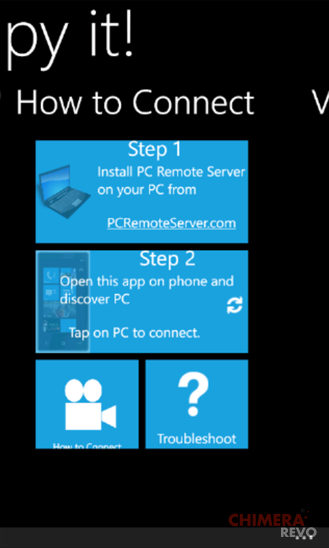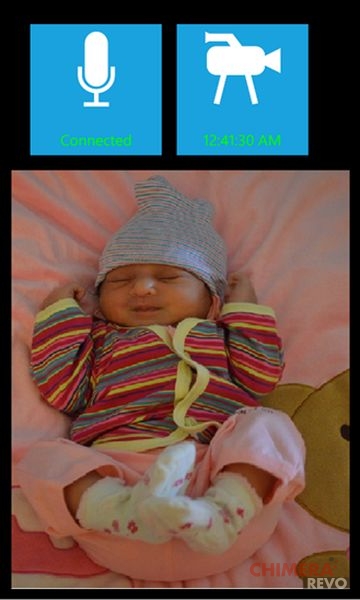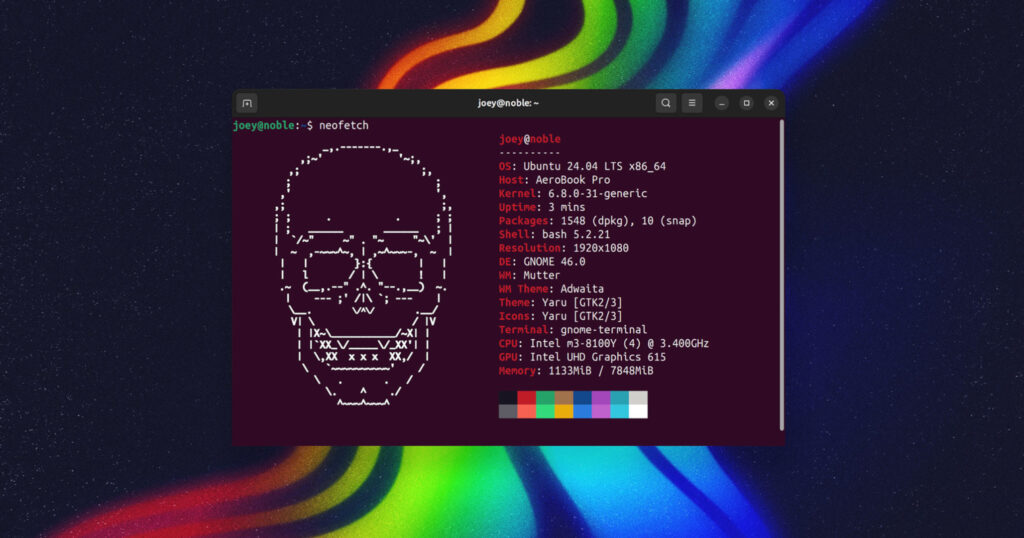Controllare la Webcam con Windows Phone
Avete voglia di vedere cosa succede davanti alla vostra postazione mentre siete in un’altra camera della vostra casa? Volete controllare ciò che la vostra webcam inquadra mentre siete lontani da essa? Credete di non poterlo fare perché avete Windows Phone?
Sbagliato: esiste un’app gratuita che permette di controllare la webcam con Windows Phone ed anche l’audio eventualmente riprodotto dal microfono con pochi e semplici tap, e risponde al nome di Webcam Remote.
Come è semplice immaginare, Webcam Remote funzionerà soltanto se sul PC a cui è collegata la webcam è installato il programma PC Remote Setup. Vi siete già spaventati? Non fatelo, installare e configurare sia l’app che il programma è estremamente semplice ed ora vedremo insieme come fare. Prima di procedere, è bene sapere che sia il PC che il dispositivo Windows Phone devono essere collegati alla stessa wireless.
Controllare la webcam con Windows Phone grazie a Webcam Remote
Innanzitutto scarichiamo l’applicazione dedicata al PC dal link in basso:
DOWNLOAD | PC Remote Server per Windows 7 / 8.1 / 10
Fatto ciò, lasciamo il segno di spunta su “Start PC Remote Server” per avviare immediatamente il server e clicchiamo su Finish. Troveremo, per avviarlo magari in un secondo momento, “PC Remote Server” tra le app della Start Screen o nel menu Start.
NB: se utilizzate il firewall di Windows, vi verrà chiesto di sbloccare l’applicazione appena avviata: fatelo, altrimenti non funzionerà.
Eventualmente, dalla finestra gestionale di PC Remote Server potrete decidere di impostare una password (scheda Password) e di abilitare o disabilitare il microfono (o la webcam) tramite le apposite schede:
Ora passate al vostro smartphone e, se non lo avete fatto, scaricate Webcam Remote dallo store:
DOWNLOAD | Webcam Remote (Windows Phone Store)
Avviate l’app e, dopo il breve tutorial, fate click sulle due frecce in basso per “scoprire” il vostro PC:
Una volta che questo sarà comparso, tappate su di esso per connettervi ed eventualmente inserite la password.
Una volta ottenuta la connessione, vi sarà mostrata una finestra simile a questa in basso:
Fate ora tap sull’icona a forma di webcam o di microfono (o entrambi) per abilitare la ricezione dei segnali e… buona visione!
Da sapere:
- è possibile usare Webcam Remote anche se il PC da controllare non è connesso ad un router wireless – ovviamente, a patto che sia disponibile una scheda wireless; tutto ciò che dovrete fare sarà, da PC Remote Desktop sul computer, recarvi in Hotspot, modificare eventualmente la chiave e cliccare su Start Hotspot. Potrete collegarvi tramite Webcam Remote facendo click sul tastino “+” ed inserendo manualmente l’indirizzo IP segnalato dal server e la chiave di rete scelta;
- è possibile usare Webcam Remote anche se non si è sulla stessa rete WiFi del PC da controllare, tuttavia avrete bisogno della versione PRO dell’app (1.99€) e di intervenire, eventualmente, sul vostro router per consentire la connessione.
L’articolo Controllare la Webcam con Windows Phone appare per la prima volta su Chimera Revo – News, guide e recensioni sul Mondo della tecnologia.
Se vuoi sostenerci, puoi farlo acquistando qualsiasi cosa dai diversi link di affiliazione che abbiamo nel nostro sito o partendo da qui oppure alcune di queste distribuzioni GNU/Linux che sono disponibili sul nostro negozio online, quelle mancanti possono essere comunque richieste, e su cui trovi anche PC, NAS e il ns ServerOne. Se ti senti generoso, puoi anche donarmi solo 1€ o più se vuoi con PayPal e aiutarmi a continuare a pubblicare più contenuti come questo. Grazie!
Hai dubbi o problemi? Ti aiutiamo noi!
Se vuoi rimanere sempre aggiornato, iscriviti al nostro canale Telegram.Se vuoi ricevere supporto per qualsiasi dubbio o problema, iscriviti alla nostra community Facebook o gruppo Telegram.
Cosa ne pensi? Fateci sapere i vostri pensieri nei commenti qui sotto.
Ti piace quello che leggi? Per favore condividilo con gli altri.